چگونه کیبورد لپ تاپ را عوض کنیم؟+ویدئو
- 30 خرداد 1403
- 3
- زمان مطالعه : 2 دقیقه 34 ثانیه
کیبورد چیست؟
همان گونه که میدانید Keyboard لپ تاپ ، رایجترین قسمت برای ورود اطلاعات به لپ تاپ است. با فشردن دکمهها اطلاعات به سیستم اصلی رسیده و خروجی را بر روی صفحه نمایش نشان میدهد. هر چه سیستم پیشرفتهتر باشد، کیبورد آن نیز طراحی بهتری دارد مانند کیبوردهایی که به BackLight مجهز بوده و کار در شب را راحت تر میکنند. اما گاهی این صفحه کلید دچار مشکل شده و نیاز به تعمیر و یا تعویض صفحه کلید لپ تاپ داریم. برای افزایش طول عمر لپ تاپ رعایت برخی موارد ضروری است.
ساختار صفحه کلید لپ تاپ با Keyboard (صفحه کلید) اکسترنال تفاوت دارد. کیبوردهای اکسترنال به راحتی قابل جداسازی از کامپیوتر است، اما جداسازی کیبورد لپ تاپ ممکن است باعث آسیب دیدن برخی از کلیدهای آن شود. لذا عیبیابی صفحه کلید لپ تاپ سختتر از کامپیوتر میباشد.
اگر نشانهای از خرابی کیبورد لپ تاپ مشاهده کردید، سریعاٌ اقدام به تعمیر و یا تعویض آن نمایید.

چه عواملی باعث خرابی کیبورد لپ تاپ میشود؟
- ریختن مایعات روی لپ تاپ
- شکستگی شاسی دکمهها
- از کار افتادن بعضی یا همه دکمهها
- خاموش شدن LED در قسمت چراغهای بک لایت
- رفتن آشغال به زیر دکمهها و گیر کردن آنها
تعمیرات Keyboard (صفحه کلید) یکی از تخصصیترین سرویسهای ارائه شده در مراکز تعمیر لپ تاپ میباشد که توسط کارشناسان حرفهای و با استفاده از پیشرفتهترین تجهیزات انجام میشود.
جهت انجام تعمیر یا تعویض کیبورد لپ تاپ خود فرم ذیل را تکمیل نمایید تا همکاران ما به زودی با شما تماس برقرار نمایند.
تعویض کیبورد لپ تاپ
اولین اقدام برای تعویض صفحه کلید لپ تاپ جدا کردن باتری از لپ تاپ میباشد. پیچهای لپ تاپ را به آرامی باز نمایید. حال نوبت باز کردن خارهای کوچک و بزرگ بدنه میباشد. در هنگام باز کردن خارها بسیار دقت نمایید. زمانی که پیچ گوشتی بین صفحه کلید و خارها فاصله ایجاد کرد، با دست دیگر صفحه کلید را از آن جدا نمایید. توجه داشته باشید که Keyboard (صفحه کلید) از بالا باز میشود و هرگز سعی نکنید آن را از پایین باز نمایید.
جدا کردن فلت کیبورد از لپ تاپ
برای تعویض صفحه کلید لپ تاپ بعد از باز کردن پیچها و خارهای صفحه کلید، حال نوبت جدا کردن flat (کابل تخت) متصل شده به مادربرد میباشد. توجه داشته باشید که این flat (کابل تخت) توسط یک ضامن پلاستیکی ساده به جک متصل شده، لذا سعی کنید تا ضامن را به آرامی با نوک انگشت جدا نمایید.
حالا کیبورد کاملاً جدا شده و میتوان صفحه کلید جدید را جایگذاری نمایید. بعد از جایگذاری آن باید تمام موارد بالا را برای بستن Keyboard (صفحه کلید) جدید، برعکس انجام دهید.
توجه داشته باشید که flat (کابل تخت) را در جای خود به درستی ثابت کنید. قبل از بستن کامل پیچ و خارها، لپ تاپ را برای تست گرفتن روشن نمایید، اگر لپ تاپ به درستی روشن شد آن را کامل ببندید و کار تعویض صفحه کلید لپ تاپ با موفقیت انجام شده و میتوانید از Keyboard (صفحه کلید) جدید لذت ببرید.

راه های جلوگیری از خرابی کیبورد لپ تاپ
با رعایت اصولی خاص، از همان ابتدای خرید لپ تاپ از خرابی کیبورد آن جلوگیری نمایید. از جمله این نکات شامل موارد زیر میباشد:
- از قرار دادن مایعات در کنار لپ تاپ پرهیز نمایید.
- از فشار زیاد به کیبورد لپ تاپ پرهیز نمایید.
- در هنگام کار با کیبورد کلیدها را به آرامی بفشارید.
- در تمیز نگه داشتن Keyboard کوشا باشید.
-

-
-

سینا ، 11 دی 1401
صفحه کلید لپ تاپ با مراقبت خراب نمیشه
-

محمد ، 11 دی 1401
مطالب تعمیری خیلی کاربردی ان مرسی


























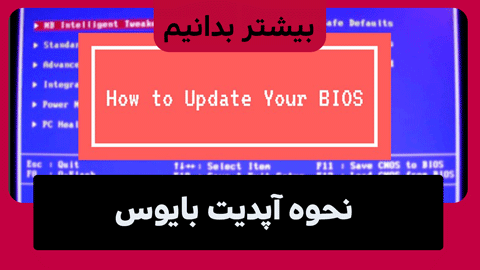








حمید ، 11 دی 1401
تعمیر کیبورد لپ تاپ هزینه زیادی داره؟